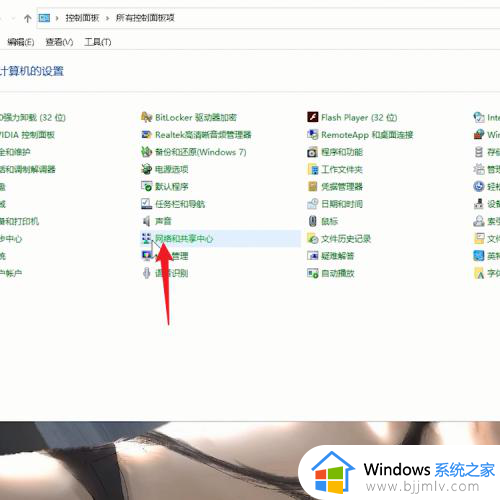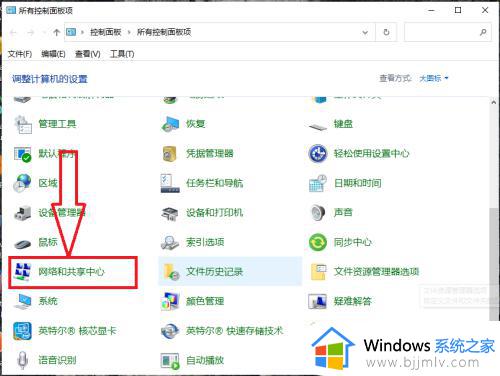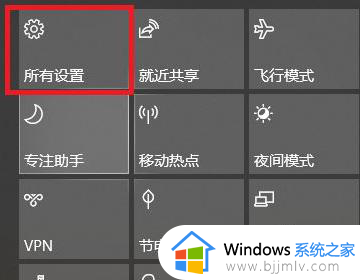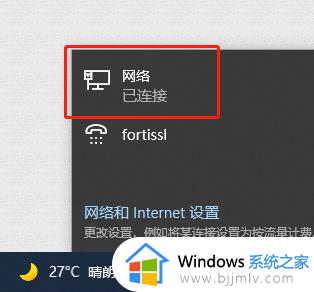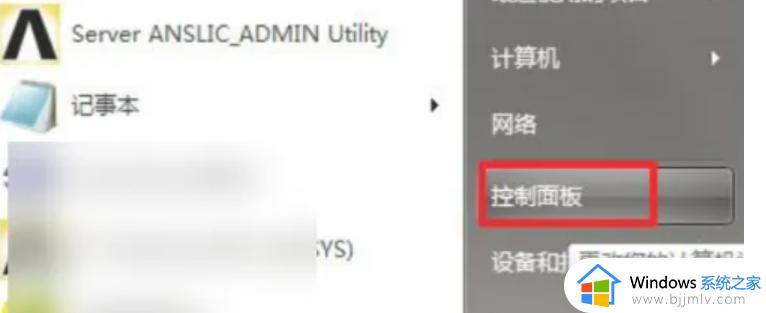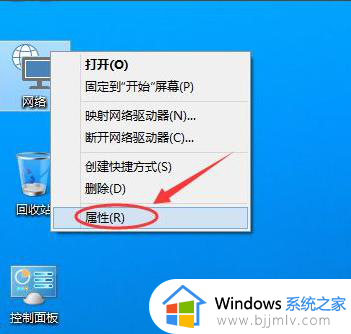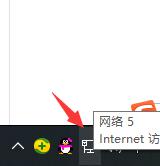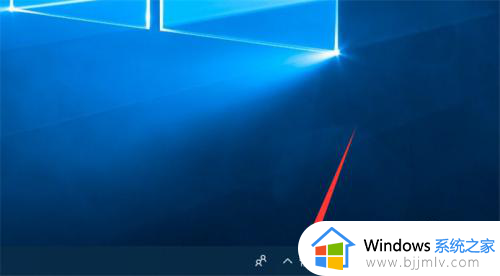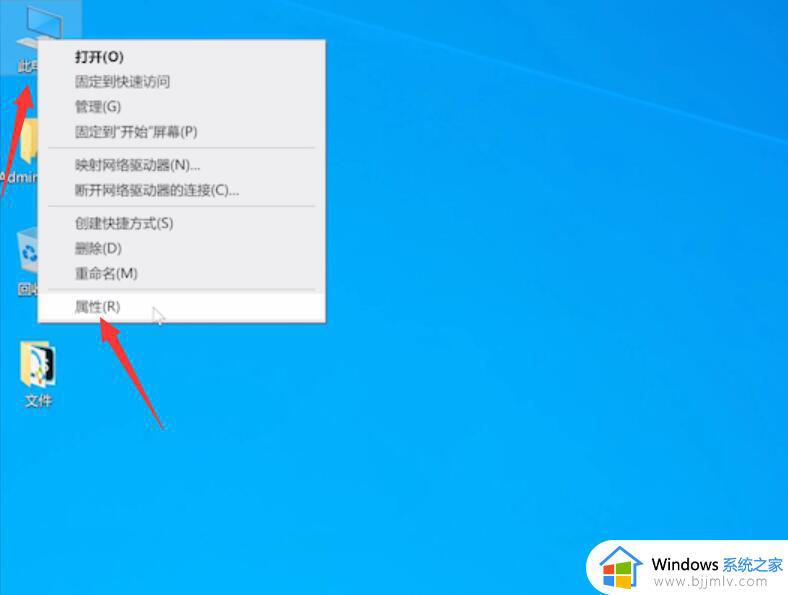win10禁止修改ip地址的方法 win10如何禁止更改ip地址
更新时间:2023-09-04 11:31:10作者:qiaoyun
每一台计算机都有属于自己独有的ip地址,但是这个ip地址并不是固定的,我们可以根据自己的一些需求来进行更改,但是有时候为了防止他人随意更改导致网络无法正常使用,就想要禁止修改ip地址,那么win10如何禁止更改ip地址呢?有想要知道的用户们可以跟随着小编一起来学习一下win10禁止修改ip地址的方法。
方法如下:
1、首先,按下“win+r”键打开运行窗口,输入“gpedit.msc”打开本地组策略编辑器界面。
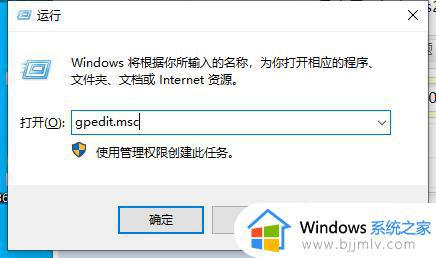
2、接着,在打开的界面中,依次点击打开“用户配置-管理模板-网络-网络连接”,并双击打开“为管理员启用Windows2000网络连接设置”。
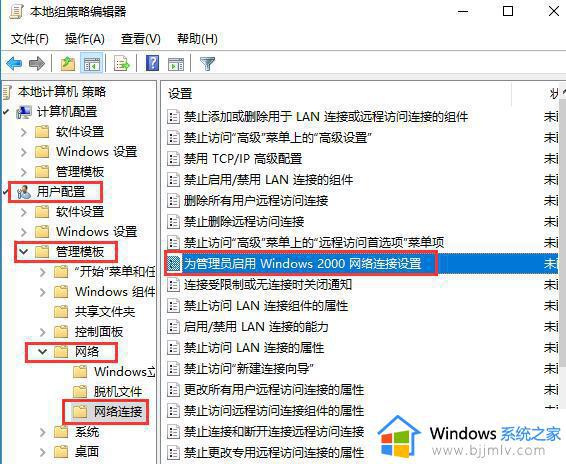
3、然后,在打开的窗口中,勾选“已启用”,点击确定即可。
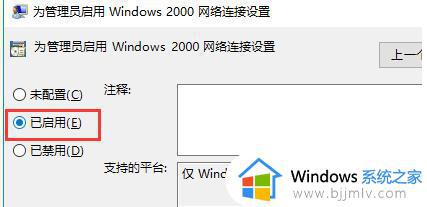
4、再双击打开“禁止访问LAN连接组件的属性”,在弹出的界面中,同样勾选“已启用”,点击确定即可。
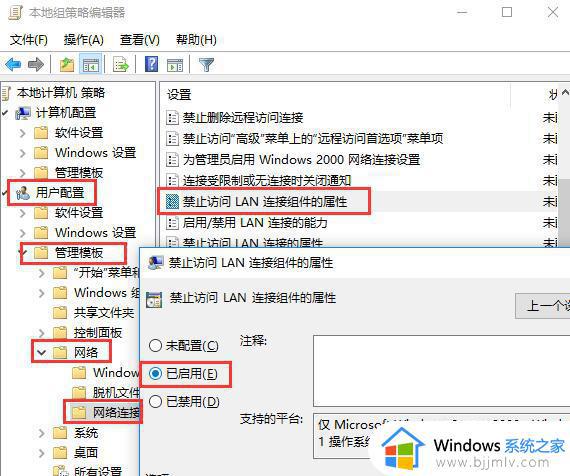
以上给大家讲解的就是win10禁止更改ip地址的详细方法,大家如果有需要的话,可以学习上面的方法步骤来进行禁止,希望帮助到大家。